اگر جستجوی ویندوز این کار را برای شما انجام نمی دهد، این نکات را قبل از استفاده از حوله امتحان کنید.
ما همه آنجا بوده ایم. شما به دنبال یک فایل ساده هستید که می دانید در مکانی ساده است، اما ویندوز برای یافتن آن زمان زیادی طول می کشد.
چرا جستجوی پیشفرض ویندوز بسیار کند است و آیا کاری برای بهبود آن وجود دارد؟ بیایید دریابیم.
ابزار جستجوی پیش فرض ویندوز چگونه کار می کند؟
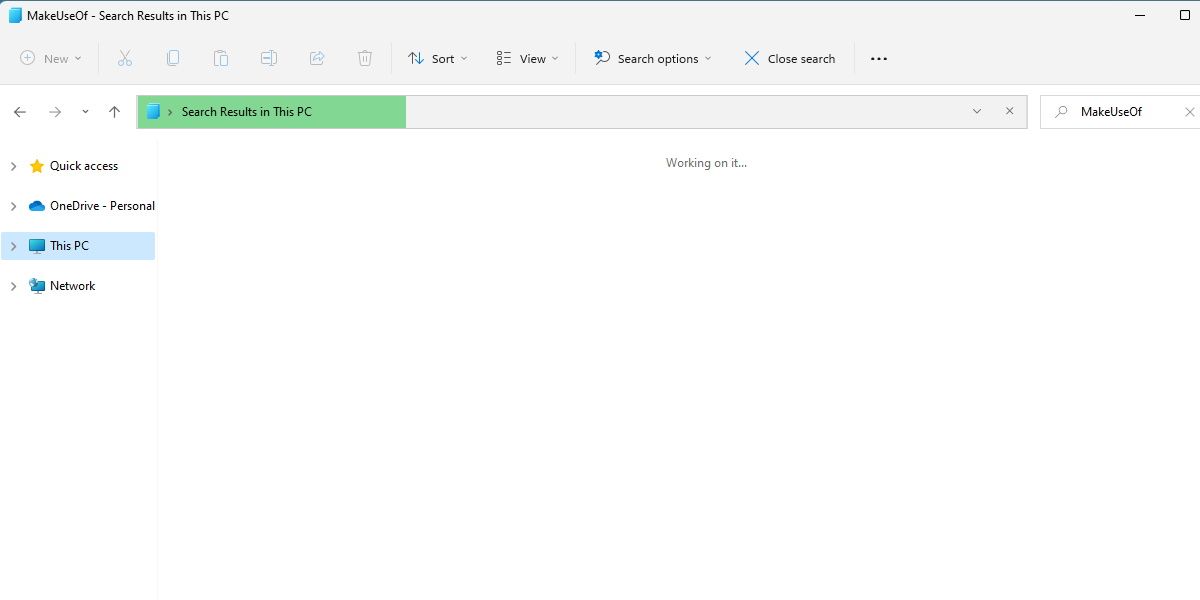
در فرآیند جستجو چیزهای بیشتری از جستجوی یک فایل وجود دارد. به دلیل تعداد فایل های مختلف موجود در سیستم شما، ویندوز ترجیح می دهد از طریق فهرست های فهرست شده جستجو کند.
فهرست فهرست بخشی از سیستم شما است که قبلاً توسط ویندوز بررسی شده است. بیشتر با یک نگاه کوتاه، این فهرست فهرست مجموعه ای از اطلاعات در مورد تمام فایل های موجود در سیستم شما است.
ویندوز دایرکتوری های رایج مانند فایل های سیستم و اسناد را فهرست می کند. هنگامی که جستجو می کنید، ویندوز به سرعت به فهرست خود رجوع می کند و در صورت عدم یافتن فایل، آماده می شود تا فهرست های بیشتری را فهرست بندی کند.
این کار یافتن فایلهای رایج را نسبتاً بدون دردسر میکند، با این حال، زمانی که میخواهید یک فایل خاص را در بخش ناشناختهای از سیستم خود پیدا کنید، پیچیدهتر میشود.
چرا جستجوی ویندوز کارها را کندتر از سایر برنامه ها پیدا می کند؟
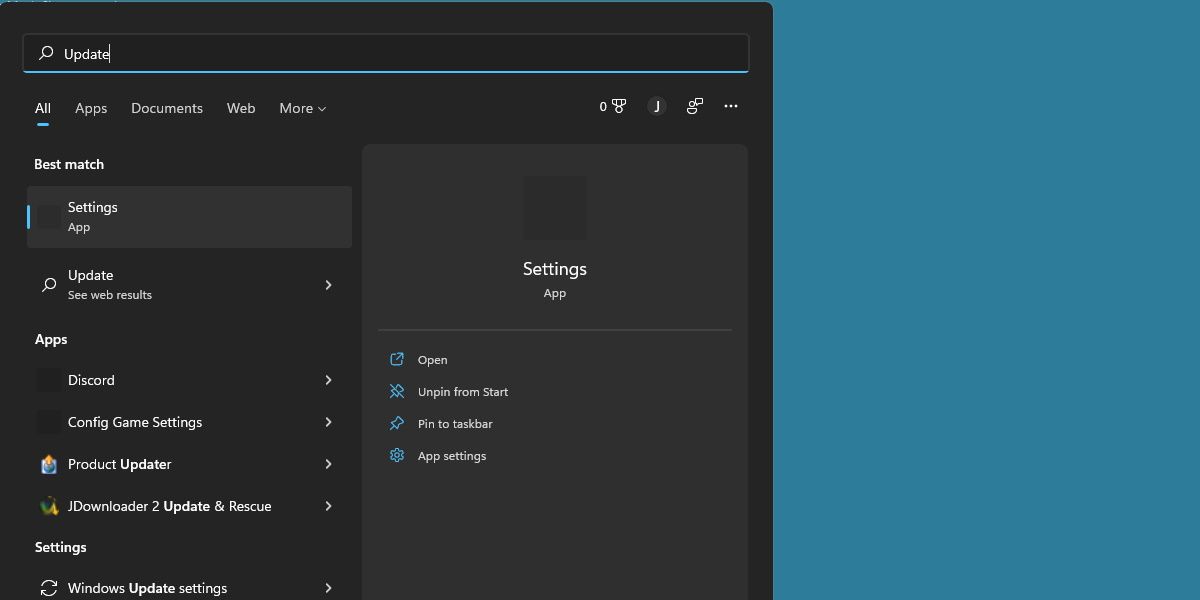
قوانین نمایهسازی که ویندوز کار میکند کاملاً شامل نمیشود و سیستم جستجو میتواند به گونهای رفتار کند که بسیاری آن را عجیب میدانند. یک مثال از این ممکن است اگر شما به دنبال چیزی با نام فایل “Update” هستید، باشد.
جستجوی “بالا” بلافاصله از دایرکتوری های نمایه شده استخراج می شود. معمولاً گزینه های Windows Update. با این حال، جستجوی «Upd» جستجوی پیشفرض را گیج میکند و حتی ممکن است در صورت استفاده از منوی شروع، جستجوی وب را درخواست کند.
تکمیل عبارت جستجوی “Update” باعث می شود که ویندوز چند ثانیه بیشتر طول بکشد تا از فایل های واقعی با “Update” در نام یا اطلاعات فایل خارج شود.
به همین دلیل است که ویندوز میتواند فوراً برخی از گزینهها یا فایلها را بازگرداند اما برخی دیگر را نه. همچنین به همین دلیل است که ویندوز حتی پس از گرفتن چندین نتیجه ممکن است چندین دقیقه طول بکشد تا یک جستجو را نهایی کند.
چگونه ویندوز را سریعتر جستجو کنیم
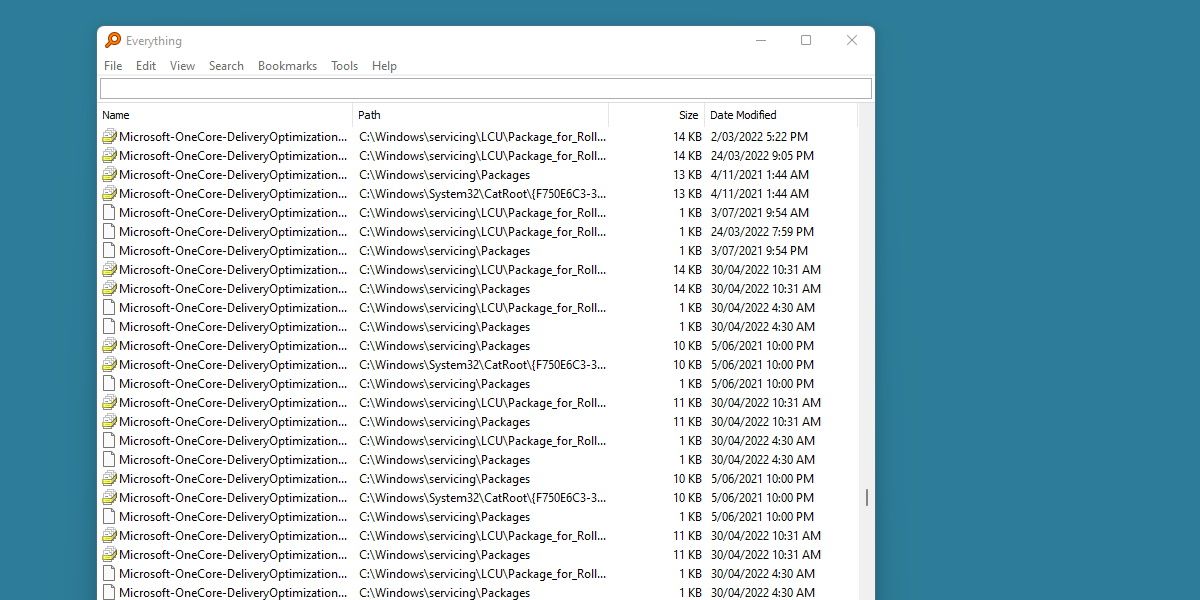
از آنجایی که جستجوی پیشفرض ویندوز میتواند به روشهای خاصی کاملاً کارآمد باشد، جستجوی سریعتر فایلها به آنچه میخواهید پیدا کنید بستگی دارد.
جستجوی پیشفرض ویندوز برای کشیدن گزینههای سیستم، اسناد یا رسانههایی که به راحتی در فهرستهای راهنما نامگذاری میشوند، و همچنین فایلهایی که اخیراً دانلود یا اصلاح شدهاند، عالی است.
ویندوز را می توان برای جستجوی کل سیستم در صورت نیاز پیکربندی کرد. با این حال، این فرآیند بسیار طولانیتر طول میکشد و میتواند بر عملکرد باتری یا قدرت در دستگاههای خاص تأثیر بگذارد.
میتوانید با استفاده از راهنمای استفاده از حالت جستجوی پیشرفته در ویندوز 10، درباره نحوه انجام این کار بیشتر بخوانید.
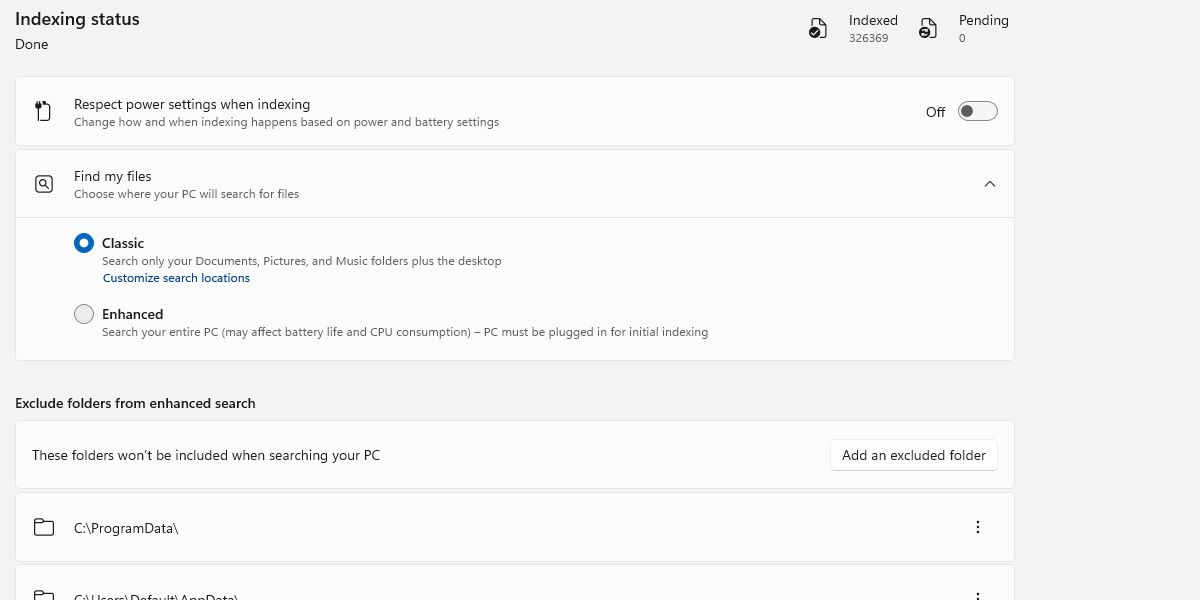
گزینه دیگری که باید در نظر بگیرید استفاده از ابزارهای جستجوی شخص ثالث است. این برنامهها اغلب برای جستجو به روشهای کاملاً متفاوت ساخته میشوند، که میتواند به جستجوی بسیار سریعتر یا جستجوی کندتر اما کاملتر منجر شود.
یک مثال از این برنامه همه چیز است که به جستجوهای سریع معروف است.
تفاوت ساده بین Everything و Windows Default Search این است که Everything کل سیستم شما را ایندکس می کند و آن اطلاعات را در حافظه نگه می دارد. این منجر به جستجوی تقریباً فوری می شود، اما به قیمت داده های بیشتر روی هارد دیسک شما.
اگر میخواهید درباره همه چیز بیشتر بدانید، در کنار سایر برنامههای کاربردی که در دسترس شما هستند، بهترین ابزارهای جستجو برای ویندوز 11 را بررسی کنید.
روشی مناسب و در عین حال محدود کننده جستجو
بنابراین، جستجوی پیش فرض ویندوز در واقع آنقدرها هم بد نیست. در واقع، به شدت برای کاربران معمولی طراحی شده است و اغلب نتایج رضایت بخشی را برای کسانی که داده ها را سازماندهی می کنند ارائه می دهد.
برای کاربران قدرتمند، یا برای کسانی که هارد دیسکهای نامنظم یا غیرعادی دارند، جستجوی پیشفرض ویندوز ممکن است فاقد درک یا سرعت باشد. خوشبختانه، مانند تمام مشکلات ذاتی ویندوز، یک تعمیر شخص ثالث نیز وجود دارد که منتظر یافتن آن است.
